A Samsung Data Migration 0%, 99% vagy 100%
A merevlemez klónozása vagy az adatok merevlemezek vagy SSD(SSDs) -k közötti áttelepítése korábban komoly fejtörést okozott, de a Samsung Data Migration ( SDM ) eszköznek köszönhetően ezt kényelmesen, néhány kattintással megteheti. Az SDM - nek azonban vannak saját problémái.
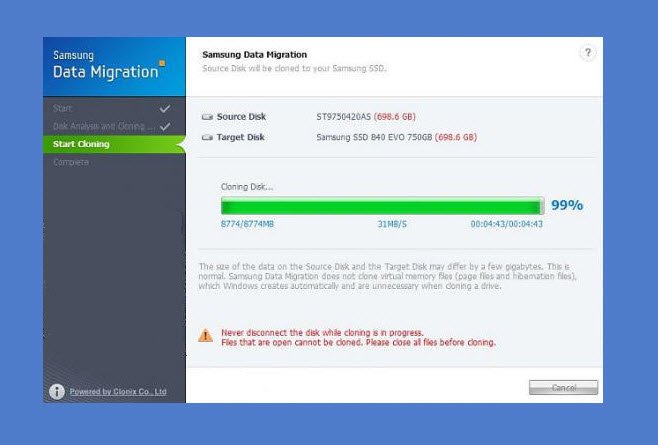
Sok felhasználó panaszkodik, hogy a Samsung Data Migration eszközzel végzett adatátvitel különféle százalékoknál elakad, például 0% 99%, vagy akár 100% véglegesítés nélkül. Ez a helyzet bonyolult, mert számos tényező okozhatja. Ebből az útmutatóból megtudhatja, mit kell tennie, ha az SDM - átvitel elakad.
A Samsung Data Migration(Samsung Data Migration) 0%, 99% vagy 100%
Amikor a Samsung Data Migration elakad, örülhet, hogy ez ritkán fordul elő számítógépével. Mielőtt bármilyen drasztikus intézkedést megtenne, kövesse az alábbi lépéseket a javításhoz.
- A chkdsk paranccsal ellenőrizze a merevlemez(HDD) állapotát .
- Frissítse Samsung Data Migration eszközét.
- Csökkentse az átvitt adatok méretét.
- Cserélje(Replace) ki HDD -jét Samsung SSD -re .
Az áttelepítési probléma megoldásához alkalmazza a fenti javításokat az általam fent felsorolt sorrendben. Ha nem biztos abban, hogyan kell végrehajtani valamelyik műveletet, folytassa az olvasást, hogy megtekinthesse a szükséges lépéseket.
1] A(Use) chkdsk paranccsal ellenőrizze a merevlemez állapotát(HDD)
Merevlemeze sérült vagy törött. A meghibásodott merevlemezekről történő adatátvitel nagy valószínűséggel elakad, és nem fejeződik be . (Data)A chkdsk parancs ellenőrzi a számítógéphez csatlakoztatott belső és külső tárolóeszközök állapotát.
Nyissa meg a Parancssort(Command Prompt) rendszergazdaként úgy, hogy megkeresi a Start menüben, kattintson a jobb gombbal, és válassza a Futtatás rendszergazdaként (Run as Administrator ) lehetőséget.
A Parancssor(Command Prompt) ablakban írja be a következő parancsot, és nyomja meg az ENTER billentyűt:
chkdsk C: /f/r/x
MEGJEGYZÉS: (NOTE: ) A fenti parancs a C: meghajtót ellenőrzi. Miután futtatta a chkdsk parancsot ezen a meghajtón, meg kell ismételnie azt a cél tárolóeszközön is. Ehhez cserélje ki a parancs C: részét a céleszköz megfelelő meghajtóbetűjére.
2] Frissítse(Update) Samsung Data Migration(Samsung Data Migration) eszközét
Az elakadt adatátvitelek mögött a leggyakoribb bűnös egy elavult Samsung Data Migration eszköz. Látogassa meg ezt a weboldalt(this web page) , és töltse le az Adatmigrációs(Data Migration) eszköz legújabb verzióját. Megtalálhatja a Samsung Data Migration Software for Consumer SSD szakasz kibontásával.
3] Csökkentse(Reduce) az átvitt adatok méretét
Egy másik tényező, amely úgy tűnhet, hogy az átvitel elakadt, az az, hogy a célmeghajtó túlságosan tele lehet több adat fogadásához. A biztonság kedvéért azt tanácsolom, hogy ne vigye át a célmeghajtó teljes szabad területének 75%-ánál többet.
Például, ha az SSD -n összesen 500 GB szabad hely van, akkor legfeljebb 375 GB-ot kell átvinnie. A többi adatot áthelyezheti egy másik tárolómeghajtóra, hogy elkerülje az átvitel elakadását.
4] Cserélje(Replace) ki HDD -jét Samsung SSD -re(Samsung SSD)

- Készítsen biztonsági másolatot a merevlemez-meghajtóról, és mentse ezt a biztonsági másolatot egy másik meghajtóra.
- Töltse le a Windows ISO fájlt(Download the Windows ISO file) , és írja be egy üres USB - tárolóeszközre , hogy indítható legyen(to make it bootable) .
- Vegye ki a régi HDD -t a gépből, és cserélje ki a meghajtót egy Samsung SSD -re . Ezután(Next) kapcsolja ki a számítógépet.
- Helyezze(Insert) be az újonnan létrehozott rendszerindító USB -meghajtót a számítógépébe, és indítsa el a számítógépet ezzel az USB-eszközzel(boot the computer using this USB device) .
- Végül csatlakoztassa a Samsung SSD -t a számítógéphez, és állítsa vissza a gépre mentett adatokat.
- Az átvitel befejezéséhez indítsa újra(Reboot) a számítógépet.
Az adatmigrációs problémával szembesülő további megoldások a SATA -csatlakozó cseréje, és annak szoros csatlakoztatása. Az alaplap másik portjához is csatlakoztathatja. Ugyanezt megteheti az USB - kábellel is.
Egy másik gyakori probléma, amellyel a Samsung Data Migration(Samsung Data Migration) eszköz használata során a felhasználók szembesülnek, az , hogy a klónozás a lemez olvasása közbeni hiba miatt meghiúsul. Ha ezzel a kihívással találkozik, olvassa el ezt az útmutatót a megoldáshoz szükséges részletes megoldásokért.
Related posts
0xc0000098: A Windows rendszerindítási konfigurációs adatai nem tartalmaznak operációs rendszer bejegyzést
PCmover Express – Adatok migrálása Windows 7 rendszerről Windows 10 rendszerre ingyenes
A Windows nem tudja ellenőrizni a digitális aláírást (52-es kód)
Javítás Az archívum vagy ismeretlen formátumú, vagy sérült
Ehhez a funkcióhoz cserélhető adathordozó szükséges – Jelszó-visszaállítási hiba
Javítsa ki az OOBEKEYBOARD, OOBELOCAL, OOBEREGION hibákat Windows rendszeren
A steamui.dll hiba betöltése nem sikerült Windows 11/10 rendszeren
Hoppá! Ezt nem tudtuk elmenteni – a Windows Photos alkalmazást
Telepítse Realtek HD Audio Driver Failure, Error OxC0000374 Windows 10 rendszeren
Az MBR2GPT nem tudta engedélyezni a biztonsági mentési/visszaállítási jogosultságokat a Windows 10 rendszeren
A ShellExecuteEx javítása sikertelen; 8235-ös kód hiba a Windows 10 rendszeren
Az operációs rendszer nem indítható el az illesztőprogram hibái miatt
Futásidejű hiba 429, az ActiveX-összetevő nem tud objektumot létrehozni
Az install.wim fájl túl nagy a célfájlrendszerhez
6118-as rendszerhiba, A munkacsoporthoz tartozó kiszolgálók listája nem érhető el
Játékszolgáltatási hiba 0x80073D26, 0x8007139F vagy 0x00000001
A telepítő nem tudott új rendszerpartíciós hibát létrehozni a Windows 10 rendszeren
Bdeunlock.exe hibás kép, rendszerhiba vagy nem válaszol hibák javítása
Javítsa ki a Crypt32.dll nem található vagy hiányzó hibát a Windows 11/10 rendszerben
158-as eseményazonosító hiba – Azonos lemez GUID-ok hozzárendelése a Windows 10 rendszerben
